由于个人喜好, 比较喜欢iOS 原生的东西,现在学习Android开发,可能有先入为主的思想吧,所以总想在Andorid中找与iOS相同的控件。
在使用活动指示器的时候,发现Android的是ProgressBar,动画的方式与iOS的不一样,一直都想弄一个一样的。
我自己比较喜欢自定义View,不是太喜欢GIF,虽然GIF方便,但学习嘛,空余时间多让脑筋转转动动手也好。
这里就自定义一个iOS “菊花”式的活动指示器,
详细代码如下:
UIAcivityIndicatorView.java
import android.content.Context;
import android.content.res.TypedArray;
import android.graphics.Canvas;
import android.graphics.Color;
import android.graphics.Paint;
import android.os.Handler;
import android.util.AttributeSet;
import android.view.View;
/**
* Created by wantao on 17/1/7.
*/
public class UIActivityIndicatorView extends View {
public UIActivityIndicatorView(Context context) {
this(context, null);
}
private int startColor = Color.argb(255, 255, 255, 255);
private float strokeWidth = 0;
private int startAngle = 0;
public UIActivityIndicatorView(Context context, AttributeSet attrs) {
super(context, attrs);
TypedArray typedArray = context.obtainStyledAttributes(attrs, R.styleable.UIActivityIndicatorView);
for (int i = 0; i < typedArray.getIndexCount(); i++) {
int i1 = typedArray.getIndex(i);
if (i1 == R.styleable.UIActivityIndicatorView_AIV_startColor) {
startColor = typedArray.getColor(R.styleable.UIActivityIndicatorView_AIV_startColor, startColor);
} else if (i1 == R.styleable.UIActivityIndicatorView_AIV_startAngle) {
startAngle = typedArray.getInt(R.styleable.UIActivityIndicatorView_AIV_startAngle, startAngle);
} else if (i1 == R.styleable.UIActivityIndicatorView_AIV_strokeWidth) {
strokeWidth = typedArray.getDimension(R.styleable.UIActivityIndicatorView_AIV_strokeWidth, strokeWidth);
}
}
initialize();
}
private final int LineCount = 12;
private final int MinAlpha = 0;
private final int AngleGradient = 360 / LineCount;
private Paint paint;
private int[] colors = new int[LineCount];
private void initialize() {
paint = new Paint(Paint.ANTI_ALIAS_FLAG);
int alpha = Color.alpha(startColor);
int red = Color.red(startColor);
int green = Color.green(startColor);
int blue = Color.blue(startColor);
int alpha_gradient = Math.abs(alpha - MinAlpha) / LineCount;
for (int i = 0; i < colors.length; i++) {
colors[i] = Color.argb(alpha - alpha_gradient * i, red, green, blue);
}
paint.setStrokeCap(Paint.Cap.ROUND);
}
@Override
protected void onDraw(Canvas canvas) {
super.onDraw(canvas);
int centerX = getWidth()/2;
int centerY = getHeight()/2;
float radius = Math.min(getWidth()-getPaddingLeft()-getPaddingRight(), getHeight()-getPaddingTop()-getPaddingBottom()) * 0.5f;
if (strokeWidth == 0) strokeWidth = pointX(AngleGradient/2, radius/2)/2;
paint.setStrokeWidth(strokeWidth);
for (int i = 0; i < colors.length; i++) {
paint.setColor(colors[i]);
canvas.drawLine(
centerX + pointX(-AngleGradient*i + startAngle, radius/2),
centerY + pointY(-AngleGradient*i + startAngle, radius/2),
centerX + pointX(-AngleGradient*i + startAngle, radius - strokeWidth/2), // 这里计算Y值时, 之所以减去线宽/2, 是防止没有设置的Padding时,图像会超出View范围
centerY + pointY(-AngleGradient*i + startAngle, radius - strokeWidth/2), // 这里计算Y值时, 之所以减去线宽/2, 是防止没有设置的Padding时,图像会超出View范围
paint);
}
}
private float pointX(int angle, float radius) {
return (float) (radius * Math.cos(angle * Math.PI / 180));
}
private float pointY(int angle, float radius) {
return (float) (radius * Math.sin(angle * Math.PI / 180));
}
private Handler animHandler = new Handler();
private Runnable animRunnable = new Runnable() {
@Override
public void run() {
startAngle += AngleGradient;
invalidate();
animHandler.postDelayed(animRunnable, 50);
}
};
public void start() {
animHandler.post(animRunnable);
}
public void stop() {
animHandler.removeCallbacks(animRunnable);
}
public void setStartColor(int startColor) {
this.startColor = startColor;
}
public void setStrokeWidth(float strokeWidth) {
this.strokeWidth = strokeWidth;
}
public void setStartAngle(int startAngle) {
this.startAngle = startAngle;
}
}
<declare-styleable name="UIActivityIndicatorView">
<attr name="AIV_startColor" format="color" />
<attr name="AIV_startAngle" format="integer" />
<attr name="AIV_strokeWidth" format="dimension" />
</declare-styleable>文件地址,还没有审核通过,等通过后再更新,或者可以到我的资源页查看。
对于怎么导入“.aar”包到项目,这里简单介绍,【针对Android Studio(因为我也刚学习Andorid,只用过Android Studio)】:
1. 将需要的.aar文件拷贝到Project的app→libs中;
2. 修改build.grade(Module:app): 添加
repositories {
flatDir {
dirs 'libs'
}
}
然后在下面的
dependencies(){}中添加
compile(name:'(.aar文件名)', ext:'aar')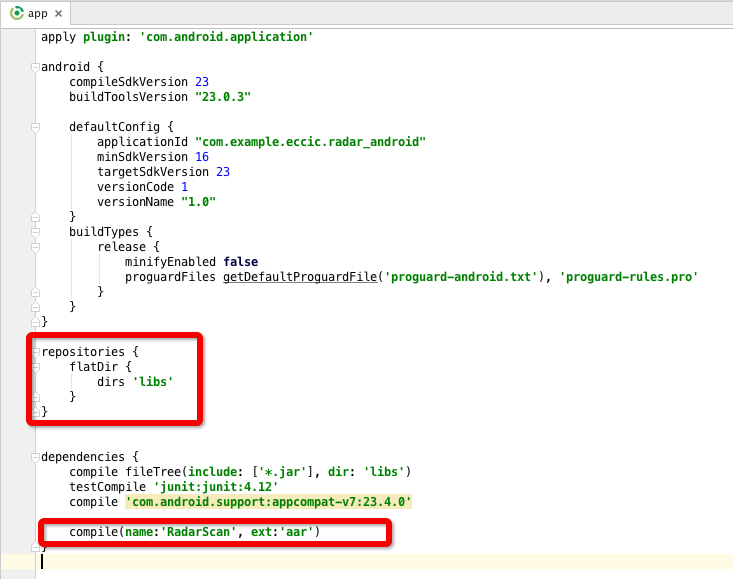











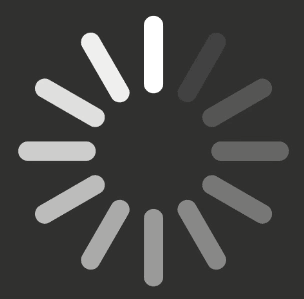














 232
232

 被折叠的 条评论
为什么被折叠?
被折叠的 条评论
为什么被折叠?








